FIX lỗi iPhone bị treo, iTunes không nhận như thế nào?, khi mà rất nhiều người gặp phải tình trạng này mỗi khi thực hiện ghép nối thiết bị iPhone vào máy tính. Bài viết dưới đây, Taochat.vn sẽ cùng các bạn đi tìm hiểu câu trả lời cho vấn đề này. Hãy cùng theo dõi nhé!
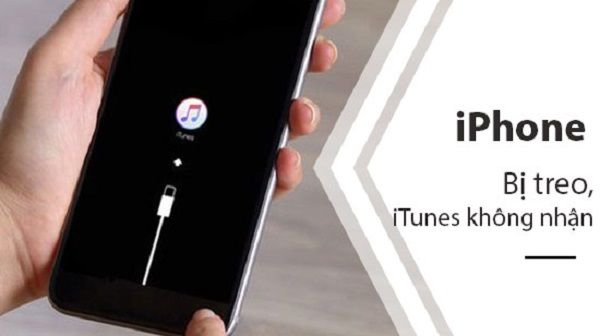
Mục Lục
Nhận biết iPhone bị treo iTunes
- iPhone 6 Lock bị treo cáp iTunes được hiểu là trong quá trình Jailbreak, Restore máy hay cập nhật hệ điều hành mới, mặc dù đã thấy thiết bị kết nối với iTunes nhưng không thể thực hiện bất kỳ thao tác nào.
- Biểu hiện của iPhone bị treo cáp iTunes: Màn hình đen xì, chỉ hiển thị biểu tượng iTunes và cable USB ngay chính giữa màn hình và ở vị trí giữa cả 2 biểu tượng có 1 mũi tên màu trắng hướng dọc theo iPhone.
- Các dòng điện thoại gặp lỗi này: Hầu hết iPhone đều có sẽ bị gặp lỗi này có thể kể đến như: iPhone 4/ 4S, iPhone 5, iPhone 5S, iPhone 6 treo iTunes…

Nguyên nhân dẫn đến tình trạng iPhone bị treo, iTunes không nhận
Tình trạng iPhone bị treo cáp iTunes có rất nhiều nguyên nhân gây ra, một phần do nguyên nhân chủ quan từ phía người sử dụng. Bên cạnh đó còn có các nguyên nhân khách quan như:
- Restore máy trong khi pin yếu, khiến máy bị treo luôn.
- Hệ điều hành thấp, cũ không được update thường xuyên
- iTunes kém, firmware kém đều dễ gây lỗi.
- Mạng wifi, dữ liệu di động 3G/ 4G yếu lag, chập chờn trong qua trình đang restore.
- Sử dụng cáp không phù hợp, không đúng chất lượng hoặc cáp hư hỏng.
- Sử dụng nhiều ứng dụng không phù hợp dẫn đến tính trạng xung đột phần mềm.
- Các ứng dụng cài đặt có chứa virus, mã độc.

Hướng dẫn cách khắc phục lỗi iPhone bị treo, iTunes không nhận
Để có thể thực hiện cách khắc phục tình trang lỗi iPhone bị treo và iTunes không nhận, các bạn sẽ có các phương án mà bạn cần phải quan tâm như sau:
1. Cập nhật iTunes phiên bản mới nhất
Đây là phương án đầu tiên khi tình trạng iPhone bị treo xảy ra mà khi bạn thực hiện kết nối với máy tính iTunes lại không nhận diện thiết bị. Có thể vấn đề nằm ở công cụ iTunes đang sử dụng là phiên bản cũ không phù hợp với điện thoại iPhone mà bạn đang sử dụng.
2. Đưa iPhone về DFU và thực hiện Recovery
Khi bạn đã cập nhật iTunes phiên bản mới nhất thành công. Các bạn sẽ tiến hành việc sửa lỗi iPhone bị treo, iTunes không nhận tiếp theo đó chính là cài đặt lại phần mềm thiết bị – Recovery iPhone.
Bước 1: Kết nối iPhone với máy tính đã cập nhật iTunes, các bạn đưa thiết bị iPhone về chế độ DFU
- Với các thiết bị iPhone 6s Plus trở về trước: Các bạn ấn giữ nút Nguồn (Power) và nút Home trong một khoảng thời gian (20 tới 30 giây). Khi màn hình iPhone chuyển sang màu đen thì các bạn đếm từ 1 tới 10 giây và thả tay nút Nguồn (Power) ra và tiếp tục giữ nút Home đến khi trên màn hình máy tính hiển thị thông báo như hình dưới thì thả tay ra.
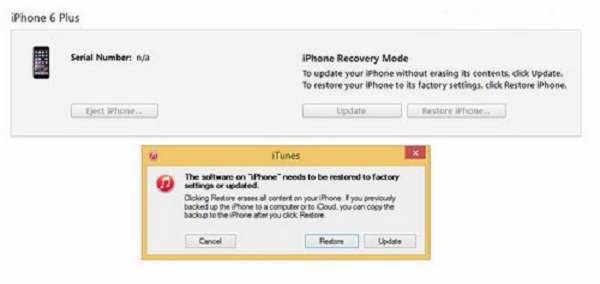
- Với các thiết bị iPhone 7 trở lên: Ấn chọn nút Nguồn (Power) trên iPhone 3 giây , và sau đó các bạn ấn chọn và giữ thêm nút Giảm âm lượng (Volume-) trong khoảng 10 giây. Sau 10 giây các bạn thả giữ nút Nguồn ra và tiếp tục ấn chọn giữ nút Giảm âm lượng trong khoảng 5 giây, đế khi màn hình máy tính hiển thị thông báo như hình dưới thì ngay lập thả tay ra.
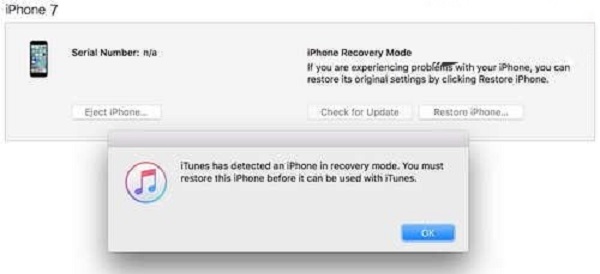
Bước 2: Khi đưa iPhone về chế độ DFU thành công, các bạn sẽ tiếp tục ấn và giữ nút Shift + Click chọn vào mục Restore iPhone.
Bước 3: Hệ thống sẽ yêu cầu các bạn truy câp vào thư mục chứa file Firmware iOS phù hợp với thiết bị để Restore iPhone. Để tìm được Firmware iOS phù hợp với iPhone mà mình đang sử dụng các bạn truy cập địa chỉ TẠI ĐÂY.
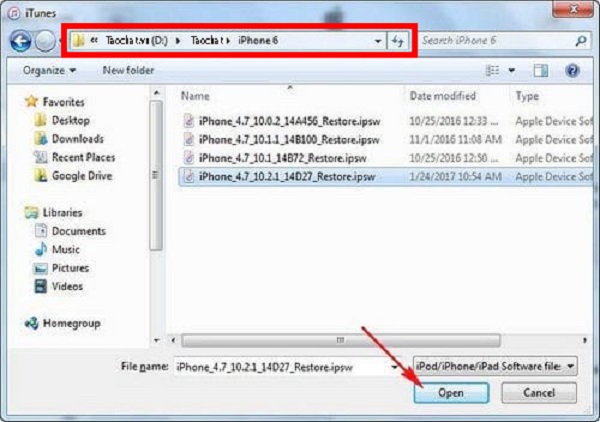
Bước 4: Hệ thống sẽ yêu cầu bạn xác nhận Restore iPhone, ấn chọn Restore như hình dưới.
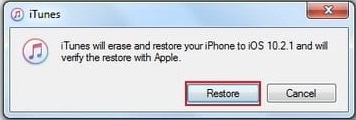
3. Kiểm tra lại dây kết nối, cổng kết nối
Cuối cùng khi bạn vẫn chưa có thể khắc phục vấn đề iPhone bị treo iTunes không nhận, rất có thể cổng kết nối và dây cáp kết nối iPhone của ban đã bị hỏng hoặc xảy ra sự cố nào đó. Hãy thử cắm lại vào một cổng kết nối khác cũng như thay dây để thực hiện cách trên nhé.
Với những gì chúng tôi đã chia sẻ trên đây, thì Taochat.vn hy vọng người sử dụng iPhone sẽ tìm được cách khắc phục lỗi IPhone bị treo iTunes hiệu quả nhất.
Chúc các bạn thực hiện thành công nhé!
